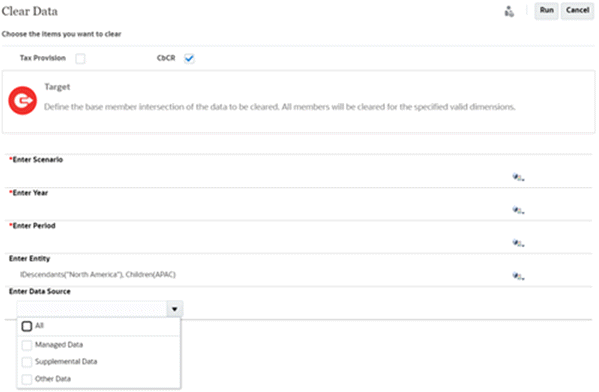Daten löschen
Sie können die folgenden Datentypen für ausgewählte Entitys aus einem bestimmten Szenario, einem bestimmten Jahr und einer bestimmten Periode oder einem bestimmten Periodenbereich löschen:
-
Steuerrückstellung
-
CbCR-Daten
Bei Wechselkursdaten für Fremdwährungen werden durch diesen Vorgang alle Kursdaten, außer den globalen Wechselkursen, für die ausgewählten Entitys im Konsolidierungs-Cube (Konsole) und im CbCR-Cube gelöscht.
Um Daten zu löschen, müssen Sie ein Benutzer mit der Serviceadministratorrolle sein. Sie können keine Daten für eine Entity mit dem Status "Gesperrt" oder "Nicht gestartet" löschen.
Die Elemente in den folgenden Dimensionen sind festgeschrieben und können nicht zum Löschen ausgewählt werden:
-
View - Periodic
-
Currency - Entity Currency, wenn eine andere Option als Alle im Dropdown-Menü "Datenquelle" ausgewählt ist. Wenn im Dropdown-Menü "Datenquelle" die Option Alle ausgewählt ist, werden Daten für "Entity Currency" und alle Berichtswährungen gelöscht.
-
Account - <all members>
-
Movement - <all members>
-
Multi-GAAP - <all members>
-
Custom- <all members>
-
ICP - <all members>
-
Consolidation - Entity Input, wenn eine andere Option als Alle im Dropdown-Menü "Datenquelle" ausgewählt ist. Wenn im Dropdown-Menü "Datenquelle" die Option Alle ausgewählt ist, werden Daten für alle Elemente von "Consolidation" gelöscht.
Nach dem Löschprozess müssen Sie eine Konsolidierung ausführen, um betroffene Werte zu aktualisieren.
Wenn Sie im Dropdown-Menü "Datenquelle" die Option Alle auswählen, wird der Berechnungsstatus der Entitys basierend auf der folgenden Logik festgelegt:
- Wenn eine Entity der Ebene 0 ausgewählt wird, werden die ausgewählte Entity und alle zugehörigen Instanzen (sofern vorhanden) auf Keine Daten gesetzt. Außerdem werden alle Vorgänger (der ausgewählten Entity der Ebene 0 und der zugehörigen gemeinsamen Instanzen) auf Geändert gesetzt.
- Wenn eine übergeordnete Entity ausgewählt wird, prüft das System den Berechnungsstatus der jeweiligen untergeordneten Entitys. Wenn der Berechnungsstatus aller untergeordneten Entitys der ausgewählten Entity Keine Daten lautet, wird der Berechnungsstatus der übergeordneten Entity und ihrer gemeinsamen Instanzen (falls vorhanden) ebenfalls zu Keine Daten. Andernfalls wird der Berechnungsstatus der ausgewählten übergeordneten Entity und aller gemeinsamer Instanzen sowie aller zugehörigen Vorgänger auf Geändert gesetzt.
- Beispiel: Wenn die Nachfolger einer Entity mit der Funktion IDescendants() ausgewählt werden, löscht das System die Daten aller Nachfolgerentitys und die Daten von Nachfolgern gemeinsamer Instanzen dieser Entitys und aktualisiert ihren Berechnungsstatus auf Keine Daten. Alle Vorgänger (der Nachfolgerentitys und etwaiger gemeinsamer Instanzen) werden als Geändert markiert. Für Vorgänger kann die übergeordnete Steuerberechnung und die Eingabe übergeordneter Daten aktiviert sein. Wenn also nicht alle Daten für Vorgängerentitys gelöscht werden, muss ihr Berechnungsstatus "Geändert" lauten.
Hinweis:
- Wenn Sie im Dropdown-Menü "Datenquelle" anstelle von Alle eine andere Datenquelle auswählen (Verwaltete Daten, Supplemental Data oder Sonstige Daten), wird der Berechnungsstatus der Entity der Ebene 0 als Geändert markiert. Der Berechnungsstatus wird nur dann auf Keine Daten gesetzt, wenn Sie Alle auswählen.
- Wenn Sie im Dropdown-Menü "Datenquelle" anstelle von Alle eine andere Datenquelle auswählen (Verwaltete Daten, Supplemental Data oder Sonstige Daten), wird der Berechnungsstatus der übergeordneten Entity als Geändert markiert. Wenn Sie Alle für die Datenquelle auswählen, gilt Folgendes:
- Der Berechnungsstatus der übergeordneten Entity wird nur dann als Keine Daten markiert, wenn der Berechnungsstatus aller zugehörigen untergeordneten Entitys zunächst Keine Daten lautete.
- Der Berechnungsstatus wird als Geändert markiert, wenn eine der untergeordneten Entitys der ausgewählten übergeordneten Entity den Berechnungsstatus Keine Daten aufweist.
Entitys mit Keine Daten werden nicht als Teil des Löschvorgangs eingeschlossen. Der Berechnungsstatus von Entitys mit dem Genehmigungsstatus "Gesperrt" oder "Nicht gestartet" wird nicht geändert.
Hinweis:
Einen Überblick über die Sicherheitsebenen in Datenlöschvorgängen finden Sie unter Sicherheit verwalten.
Hinweis:
Wenn Sie Daten für eine Entity löschen, werden auch alle Automatisierungsregeln von der Entity entfernt. So wenden Sie die globale und die Wohnsitzregel für die Steuerautomatisierung erneut an, wenn sie für diese Entity vorhanden ist:- Führen Sie "Steuerautomatisierung global speichern" auf der Karte "Regeln" aus.
- Ändern Sie die Regel "Steuerautomatisierung global"/"Steuerautomatisierung für Wohnsitz" unter Anwendung -> Konfiguration, und speichern Sie sie.
Beispielszenarios für verschiedene Anwendungsfälle
Für alle Beispiele gilt: Alle Entitys haben einen anderen Status als Keine Daten, keine der Entitys hat den Genehmigungsstatus "Gesperrt" oder "Nicht gestartet", und die Datenquellenoption Alle ist ausgewählt.
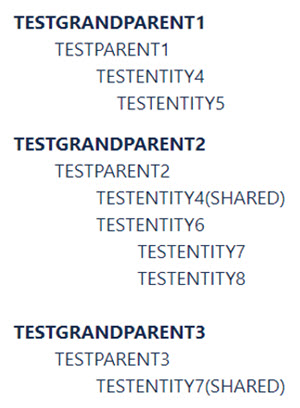
Anwendungsfall 1: Daten für alle übergeordneten Entitys löschen (TESTENTITY4)
- Daten in TESTENTITY4 und den zugehörigen gemeinsamen Instanzen werden gelöscht.
- Der Berechnungsstatus von TESTENTITY4 und den zugehörigen gemeinsamen Instanzen wird zu Geändert, wenn die untergeordnete Entity (TESTENTITY5) einen anderen Berechnungsstatus als Keine Daten aufweist. Andernfalls wird der Berechnungsstatus von TESTENTITY4 und den zugehörigen gemeinsamen Instanzen auf Keine Daten aktualisiert.
- Alle Vorgänger von TESTENTITY4 und den zugehörigen gemeinsamen Instanzen (TESTPARENT1, TESTPARENT2, TESTGRANDPARENT1 und TESTGRANDPARENT2) erhalten den Status Geändert.
Anwendungsfall 2: Daten für Ebene 0 löschen (TESTENTITY7)
- Daten in TESTENTITY7 und den zugehörigen gemeinsamen Instanzen werden gelöscht.
- Der Berechnungsstatus von TESTENTITY7 und den zugehörigen gemeinsamen Instanzen wird auf Keine Daten aktualisiert.
- Die Vorgänger TESTENTITY6, TESTPARENT2, TESTPARENT3, TESTGRANDPARENT2 und TESTGRANDPARENT3 erhalten den Status Geändert.
Anwendungsfall 3: Daten für IDescendants löschen (TESTENTITY2)
- Daten in TESTPARENT2, TESTENTITY4, TESTENTITY4(Shared), TESTENTITY5, TESTENTITY6, TESTENTITY7, TESTENTITY7(Shared) und TESTENTITY8 werden gelöscht.
- Der Berechnungsstatus der oben genannten Instanzen wird auf Keine Daten aktualisiert.
- Die Vorgänger TESTPARENT1, TESTPARENT3, TESTGRANDPARENT1, TESTGRANDPARENT2 und TESTGRANDPARENT3 erhalten den Status Geändert.
Anwendungsfall 4: Daten für Vorgänger löschen (TESTENTITY4)
- Daten in TESTPARENT1, TESTPARENT2, TESTGRANDPARENT1 und TESTGRANDPARENT2 werden gelöscht.
- Der Berechnungsstatus der oben genannten Instanzen wird basierend auf dem Status der untergeordneten Entitys aktualisiert.
- Wenn untergeordnete Entitys von TESTPARENT2 einen anderen Berechnungsstatus als Keine Daten aufweisen, erhalten TESTPARENT2 und TESTGRANDPARENT2 den Status Geändert. Andernfalls wird der Berechnungsstatus auf Keine Daten gesetzt.
- Wenn untergeordnete Entitys von TESTPARENT1 einen anderen Berechnungsstatus als Keine Daten aufweisen, erhalten TESTPARENT1 und TESTGRANDPARENT1 den Status Geändert. Andernfalls wird der Berechnungsstatus auf Keine Daten gesetzt.
So löschen Sie Daten: